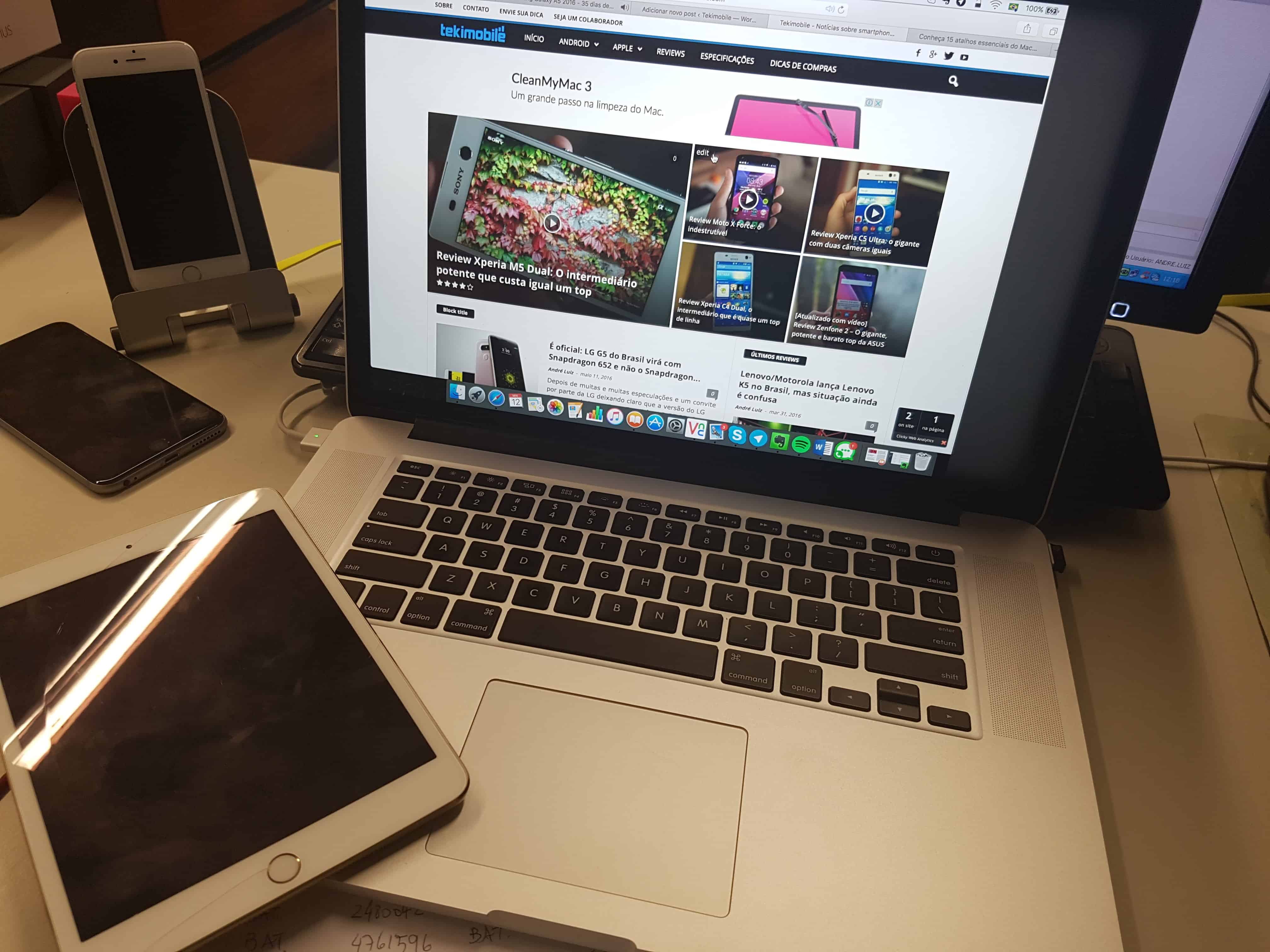Quem começa a usar o sistema macOS da Apple, no começo tem uma curva difícil de aprendizagem, principalmente para aprender os atalhos do teclado. Para ajudar, separmos uma lista com os principais 15 atalhos essenciais para serem usados no sistema.
15 atalhos essenciais do macOS
- Command + Espaço — Abre o ‘Spotlight’
O Spotlight é uma barra de pesquisa universal do Mac OS X. Utilizando esse atalho, você pode fazer contas matemáticas, converter moedas, buscar arquivos no sistema, fazer pesquisas na web, entre outras opções. - Command + F — Encontre itens em documentos e páginas web
Atalho essencial, o Command + F abre uma caixa de pesquisa no aplicativo para encontrar palavras. O comando funciona em todos os editores de texto e navegadores. - Command + A — Selecionar tudo
O Command + A permite selecionar tudo o que está na página, sejam textos, imagens ou outros elementos. - Command + C / Command + V — Copiar ou Colar
Conjunto já conhecido. O Command + C faz cópias de textos, fotos e arquivos, enquanto o Command + V cola os itens. - Command + W — Fechar a janela de um aplicativo
Para fechar rapidamente a janela de um app, sem encerrá-lo, basta usar o comando Command + W. Ele equivale a ação de clicar no pequeno círculo vermelho presente nas janelas do Mac OS X. - Command + Q — Encerrar um app
Se você não quer apenas fechar uma janela, é possível encerrar o aplicativo por completo utilizando o comando Command + Q. - Command + Option + Esc — Forçar o encerramento de apps
E se eventualmente o software parar de responder, force o fechamento com o comando Command + Option + Esc. Uma pequena janela se abrirá mostrando todos os apps rodando, basta escolher qual precisa ser encerrado. - Command + Tab — Alternar entre apps
Para alternar rapidamente entre os programas abertos, use o Command + Tab. Uma pequena caixa será exibida; você pode escolher qual app deseja acessar clicando sobre ele ou repetindo o comando. - Control + Tab — Alternar entre abas abertas no Chrome ou Safari
Semelhante ao atalho anterior, mas funciona para alternar entre as guias abertas nos navegadores. - Command + ~ — Alternar entre as janelas abertas de um mesmo app
Esse atalho é útil quando você estiver usando várias janelas de um mesmo software, como um navegador. - Command + , — Abrir as preferências do aplicativo
As preferências e configurações de qualquer aplicativo do Mac OS X podem ser acessados com o comando Command + , (vírgula). - Command + H — Esconder um app
Se você quer esconder um aplicativo para deixá-lo funcionando em segundo plano, utilize Command + H. Todas as janelas desaparecerão e para reabri-las, acesse o app novamente. Nenhum dado ou informação é perdida, já que o software não será encerrado. - Command + Shift + 3 — Tirar screenshots
O Mac OS X possui um sistema muito inteligente para screenshots. Para tirar print da tela inteira, use Command + Shift + 3. Se você quer apenas uma parte da tela, use Command + Shift + 4. Mas se preferir capturar uma janela específica, aperte Command + Shift + 4 + Espaço. - Command + M — Minimizar aplicativos
É possível minimizar rapidamente as janelas abertas. Command + M minimiza a janela atual, enquanto o Command + Option + M minimiza todas as janelas de um aplicativo específico. - Option + Shift + Volume — Controlar volume em frações menores
É possível aumentar ou diminuir o som do computador em pequenas frações utilizando o comando Option + Shift + Volume. O mesmo atalho vale para definir a intensidade do brilho da tela.
Via Rodrigostoledo